时间:2022-06-25 09:44:55 作者:茁婧 来源:系统之家 1. 扫描二维码随时看资讯 2. 请使用手机浏览器访问: https://m.xitongzhijia.net/xtjc/20220625/246100.html 手机查看 评论 反馈
win10硬盘分区合并怎么办?有网友反映自己的win10电脑系统盘c盘太小了,其他的盘又太多分散,在Windows10操作系统中,磁盘分区过多,单个分区容量小,该如何将分区合并起来呢?因此网友本人表示想进行硬盘分区操作,将多个分区合并成一个。那么怎么将两个磁盘合并成一个盘?win10硬盘分区将两个磁盘合并成一个的方法下面就教给大家,希望可以给到大家帮助呀!
win10硬盘分区将两个磁盘合并成一个的方法:
1、按组合快捷键win+X后点击磁盘管理。

2、进入磁盘管理界面。

3、删除卷(例如我们要合并上图中的J盘和L盘),J盘右键选择删除卷。
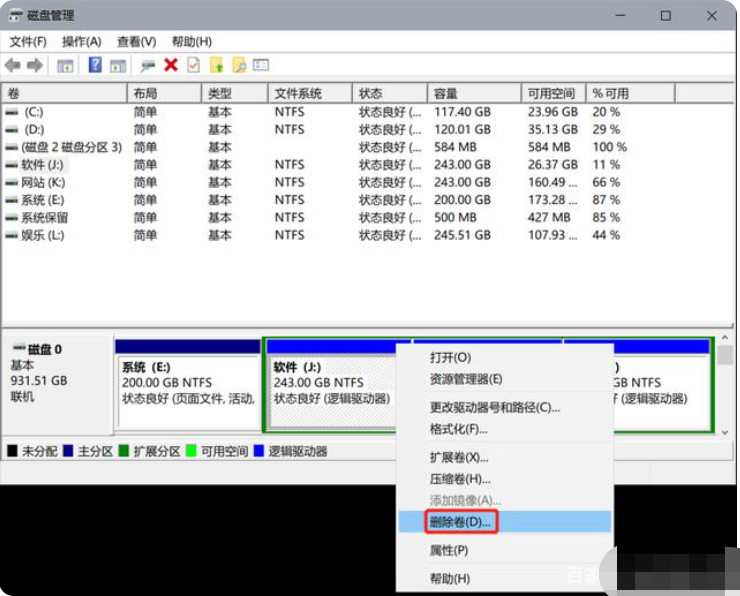
4、对L盘拓展卷。

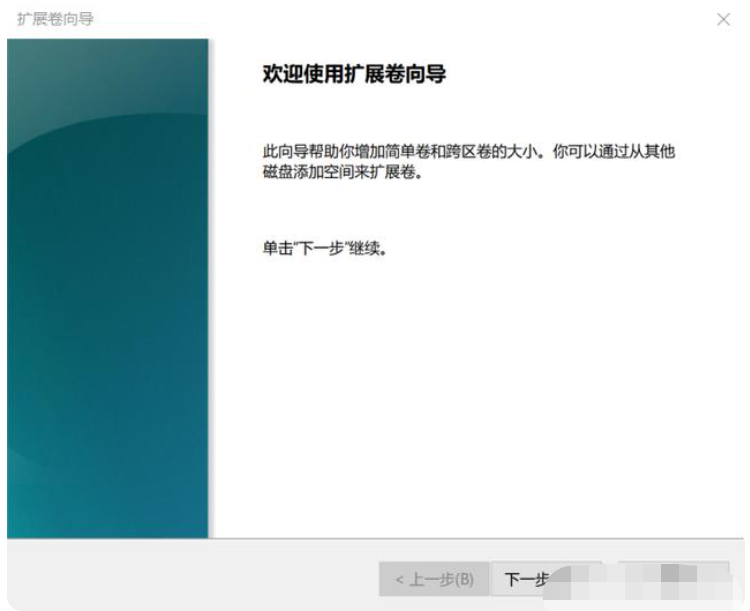
5、选择这个未分配的可用空间,点击添加,点击下一步就行啦。

注意:删除卷将会清空硬盘分区的数据,并删除这个分区,因此,请先备份好重要数据后操作哦。
发表评论
共0条
评论就这些咯,让大家也知道你的独特见解
立即评论以上留言仅代表用户个人观点,不代表系统之家立场